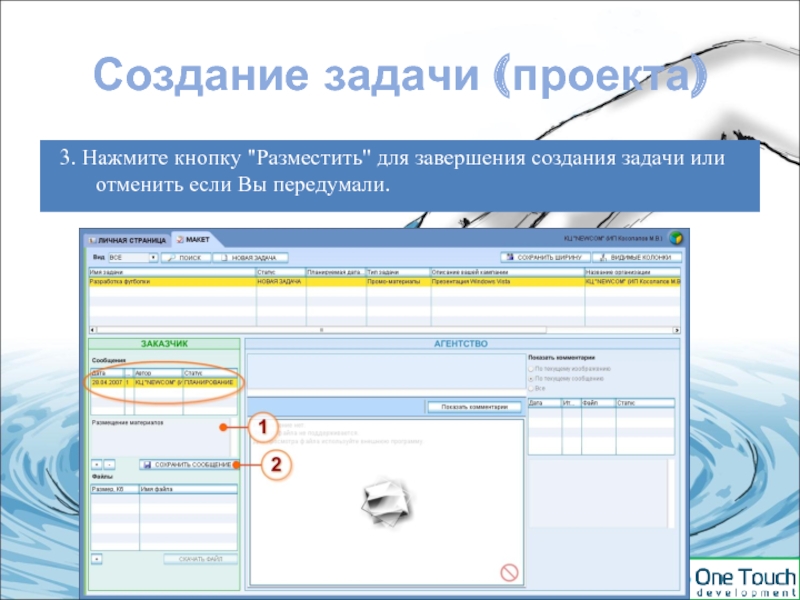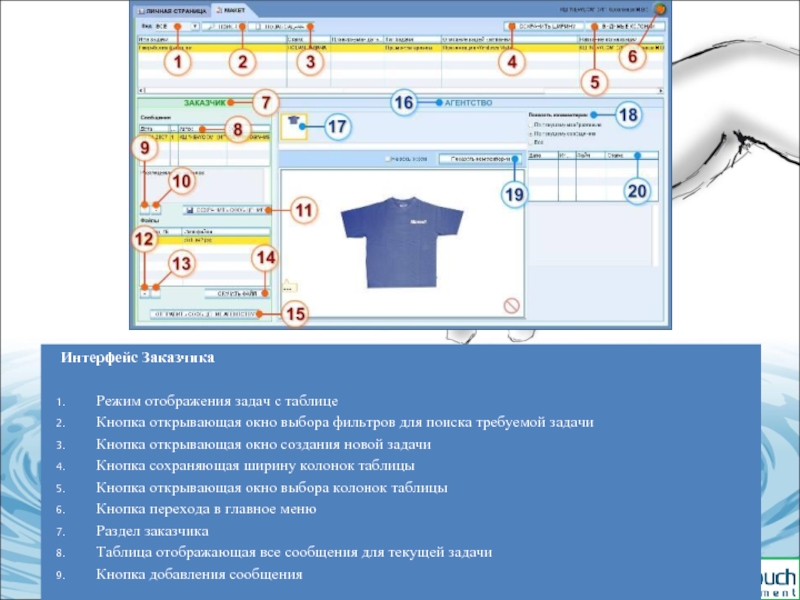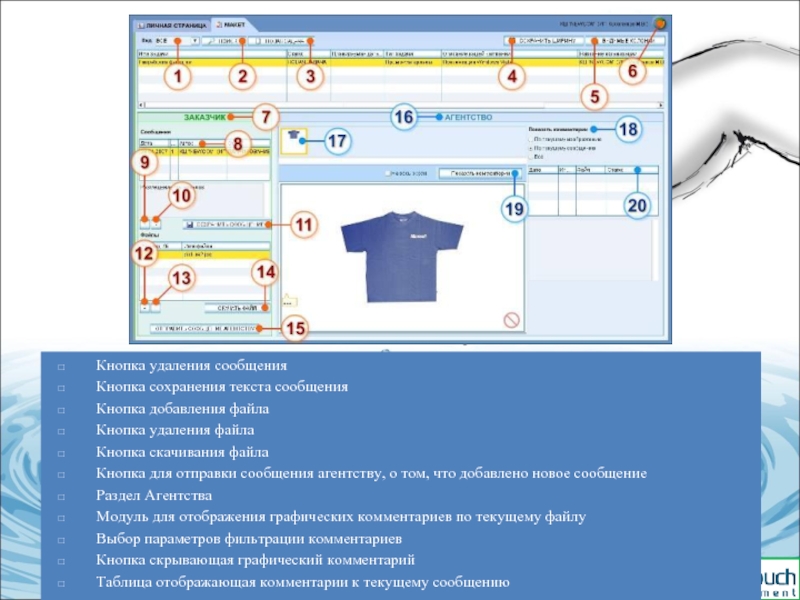- Главная
- Разное
- Дизайн
- Бизнес и предпринимательство
- Аналитика
- Образование
- Развлечения
- Красота и здоровье
- Финансы
- Государство
- Путешествия
- Спорт
- Недвижимость
- Армия
- Графика
- Культурология
- Еда и кулинария
- Лингвистика
- Английский язык
- Астрономия
- Алгебра
- Биология
- География
- Детские презентации
- Информатика
- История
- Литература
- Маркетинг
- Математика
- Медицина
- Менеджмент
- Музыка
- МХК
- Немецкий язык
- ОБЖ
- Обществознание
- Окружающий мир
- Педагогика
- Русский язык
- Технология
- Физика
- Философия
- Химия
- Шаблоны, картинки для презентаций
- Экология
- Экономика
- Юриспруденция
OneTouch Marketing Activity презентация
Содержание
- 1. OneTouch Marketing Activity
- 2. Цель и средства Вам необходимо контролироват процесс
- 3. Преимущества Просмотр, воспроизведение видео, аудио,изображений неопосредственно в
- 4. Демо доступа Для получения тестового доступа пройдите
- 5. Содержание Начало работы с системой Механизм создания
- 6. На данной странице пользователь может производить следующие
- 8. Личная страница Персональная страница Приложения в удобном
- 9. Личная страница Кнопки интерфейса Кнопка сохраняющая
- 10. Создание задачи (проекта) Для создания новой задачи необходимо нажать кнопку «НОВАЯ ЗАДАЧА» ШАГ 1
- 11. Создание задачи (проекта) 2. В появившемся окне
- 12. Создание задачи (проекта) 3. Нажмите кнопку "Разместить"
- 13. Создание задачи (проекта) 4. После успешного создания
- 14. Создание задачи (проекта) Прикрепление файлов. Отправка сообщения.
- 15. Создание задачи (проекта) 2. В появившемся окне
- 16. Создание задачи (проекта) 3. После успешной загрузки
- 17. Создание задачи (проекта) Завершением создания задачи является
- 18. Макет В основной таблице размещена информация по
- 19. Интерфейс Заказчика Режим отображения задач
- 20. Кнопка удаления сообщения Кнопка сохранения текста
- 21. Технические требования Flash Player версии выше 9
- 22. СТОИМОСТЬ Система продается как конечный продукт стоимостью
- 23. Контакты www.onetd.com ЭФФЕКТИВНЫЕ РЕШЕНИЯ Нодель Пётр E-mail: petr@onetd.com Тел. 798-61-19
- 24. СПАСИБО ЗА ВНИМАНИЕ! С уважением, коллектив OneTouch Development
Слайд 2Цель и средства
Вам необходимо контролироват процесс утверждения макетов
Вам необходимо иметь историю
ваших макетов
Вам необходим доступ к макетам
Вам необходимо систематизировать процесс постановки задач и их выполнение?
Вам необходимо организовать доступ к макетам как сотрудникам Вашей компании так и внешним вендорам?
Все эти и многие другие задачи решает OneTouch Marketing Activity (OneMA)
Вам необходим доступ к макетам
Вам необходимо систематизировать процесс постановки задач и их выполнение?
Вам необходимо организовать доступ к макетам как сотрудникам Вашей компании так и внешним вендорам?
Все эти и многие другие задачи решает OneTouch Marketing Activity (OneMA)
Слайд 3Преимущества
Просмотр, воспроизведение видео, аудио,изображений неопосредственно в системе, без закачки на компьютер.
Возможность
внесение и отслеживания процесса изменений
Контроль процесса на всех этапах от постаовки брифа до финального подтверждения
Современный и доступный интерфейс
Скинирования
Возможность интеграции с AD
Мультибраузерность
Контроль процесса на всех этапах от постаовки брифа до финального подтверждения
Современный и доступный интерфейс
Скинирования
Возможность интеграции с AD
Мультибраузерность
Слайд 4Демо доступа
Для получения тестового доступа пройдите по ссылке:
http://ma.onetd.ru/
Ваш логин: test
Ваш
пароль: test
Ваши вопросы, предложения и заказы мы примим по email petr@onetd.com
С работой системы Вы можете ознакомится просмотрев данную презентацию до конца.
Ваши вопросы, предложения и заказы мы примим по email petr@onetd.com
С работой системы Вы можете ознакомится просмотрев данную презентацию до конца.
Слайд 5Содержание
Начало работы с системой
Механизм создания задачи
Регистрация
Описание страниц
Первая страница
Личная страница
Макет
Слайд 6На данной странице пользователь может производить следующие действия:
Зарегистрироваться – запросить администратора
портала произвести проверку данных введенных пользователем для предоставления права доступа к приложению (логин, ФИО, компания, регион, должность, телефон, отдел, город, страна)
Авторизоваться (поля – логин, пароль)
Выбор языка по умолчанию (рус, eng)
Авторизоваться (поля – логин, пароль)
Выбор языка по умолчанию (рус, eng)
Регистрация/АВТОРИЗАЦИЯ
Слайд 8Личная страница
Персональная страница Приложения в удобном формате "одного документа" содержит сведения
о текущем статусе всех задач, в обсуждении которых Вы принимаете участие в той или иной роли: партнер, представитель агентства или сотрудник Microsoft и т.д.
Экран состоит из двух частей:
таблица, содержащая сведения о текущем статусе всех задач
поле отображения комментария
В таблицу, по-умолчанию, внесены следующие столбцы:
Имя задачи
Cстатус
Дата
Название организации
Город
User ID
Маркетинговая кампания
Экран состоит из двух частей:
таблица, содержащая сведения о текущем статусе всех задач
поле отображения комментария
В таблицу, по-умолчанию, внесены следующие столбцы:
Имя задачи
Cстатус
Дата
Название организации
Город
User ID
Маркетинговая кампания
Слайд 9Личная страница
Кнопки интерфейса
Кнопка сохраняющая ширину колонок таблицы [1]
Кнопка открывающая
окно выбора колонок таблицы [2]
Кнопка перехода в главное меню [3]
Кнопка перехода в главное меню [3]
Слайд 10Создание задачи (проекта)
Для создания новой задачи необходимо нажать кнопку «НОВАЯ ЗАДАЧА»
ШАГ
1
Слайд 11Создание задачи (проекта)
2. В появившемся окне выбрать кампанию в рамках которой
создается задача и заполнить все поля помеченные *
Название задачи [1]
Тип Задачи [2]
Описание кампании [3]
После того как Вы введете все необходимые данные кнопка "РАЗМЕСТИТЬ" станет активной.
Название задачи [1]
Тип Задачи [2]
Описание кампании [3]
После того как Вы введете все необходимые данные кнопка "РАЗМЕСТИТЬ" станет активной.
Слайд 12Создание задачи (проекта)
3. Нажмите кнопку "Разместить" для завершения создания задачи или
отменить если Вы передумали.
Слайд 13Создание задачи (проекта)
4. После успешного создания задачи, в основную таблицу будет
добавлена строка с данными по задаче. Автоматически создается первое сообщение. Текст сообщения [1] можно изменить и сохранить.
Примечание. Сообщение создается с статусом "ПЛАНИРОВАНИЕ". Такие сообщения видите только Вы и не видит Агентство. После того как Вы к прикрепите к сообщению файл и отправите уведомление Агенству, статус сообщение изменится на "РАЗМЕЩЕНО" и Агентство получит к сообщению доступ.
Примечание. Сообщение создается с статусом "ПЛАНИРОВАНИЕ". Такие сообщения видите только Вы и не видит Агентство. После того как Вы к прикрепите к сообщению файл и отправите уведомление Агенству, статус сообщение изменится на "РАЗМЕЩЕНО" и Агентство получит к сообщению доступ.
Слайд 14Создание задачи (проекта)
Прикрепление файлов. Отправка сообщения.
1. Прикрепление файлов возможно только к
сообщения с в состоянии "ПЛАНИРОВАНИЕ"
Для добавления нового файла нажмите кнопку "+", расположенную под таблицей Файлы [1].
Для добавления нового файла нажмите кнопку "+", расположенную под таблицей Файлы [1].
ШАГ 2
Слайд 15Создание задачи (проекта)
2. В появившемся окне нажать кнопку "ОБЗОР" [1], чтобы
выбрать файл и затем кнопку "ДА" [2]
Слайд 16Создание задачи (проекта)
3. После успешной загрузки файла информация о нем добавится
в таблицу "Файлы". Если прикрепленный файл - изображение в формате jpg - от так же прогрузится в окно просмотра графического модуля [1].
Слайд 17Создание задачи (проекта)
Завершением создания задачи является отправка сообщения Агентству. Для этого
необходимо нажать на кнопку "ОТПРАВИТЬ СООБЩЕНИЕ АГЕНТСТВУ" [2].
4. Задача создана. После того как Агентство напишет комментарии к размещенным материалам, Вы сможете продолжить обсуждение.
4. Задача создана. После того как Агентство напишет комментарии к размещенным материалам, Вы сможете продолжить обсуждение.
Слайд 18Макет
В основной таблице размещена информация
по всех текущим задачам.
В таблицу, по-умолчанию, внесены
следующие столбцы:
Имя задачи
Статус
Планируемая дата
Тип задачи
Описание задачи
Название организации
Город
User ID
Маркетинговая кампания
Имя задачи
Статус
Планируемая дата
Тип задачи
Описание задачи
Название организации
Город
User ID
Маркетинговая кампания
Слайд 19Интерфейс Заказчика
Режим отображения задач с таблице
Кнопка открывающая окно выбора
фильтров для поиска требуемой задачи
Кнопка открывающая окно создания новой задачи
Кнопка сохраняющая ширину колонок таблицы
Кнопка открывающая окно выбора колонок таблицы
Кнопка перехода в главное меню
Раздел заказчика
Таблица отображающая все сообщения для текущей задачи
Кнопка добавления сообщения
Кнопка открывающая окно создания новой задачи
Кнопка сохраняющая ширину колонок таблицы
Кнопка открывающая окно выбора колонок таблицы
Кнопка перехода в главное меню
Раздел заказчика
Таблица отображающая все сообщения для текущей задачи
Кнопка добавления сообщения
Слайд 20
Кнопка удаления сообщения
Кнопка сохранения текста сообщения
Кнопка добавления файла
Кнопка удаления файла
Кнопка скачивания
файла
Кнопка для отправки сообщения агентству, о том, что добавлено новое сообщение
Раздел Агентства
Модуль для отображения графических комментариев по текущему файлу
Выбор параметров фильтрации комментариев
Кнопка скрывающая графический комментарий
Таблица отображающая комментарии к текущему сообщению
Кнопка для отправки сообщения агентству, о том, что добавлено новое сообщение
Раздел Агентства
Модуль для отображения графических комментариев по текущему файлу
Выбор параметров фильтрации комментариев
Кнопка скрывающая графический комментарий
Таблица отображающая комментарии к текущему сообщению
Слайд 21Технические требования
Flash Player версии выше 9
IE версии выше 5
Celeron 1,7, 512
мб
Разрешение экрана не ниже 1024х768
Разрешение экрана не ниже 1024х768
Слайд 22СТОИМОСТЬ
Система продается как конечный продукт стоимостью 125 000 рублей без НДС,
в стоимость включена бесплатная поддержка на 2 месяца.
По окончанию бесплатной поддержки стоиомсть поддержки составляет 4 000 рублей в месяц.
Возможно внесение индивидуальных правок из расчета затрат времени специалистов.
По окончанию бесплатной поддержки стоиомсть поддержки составляет 4 000 рублей в месяц.
Возможно внесение индивидуальных правок из расчета затрат времени специалистов.






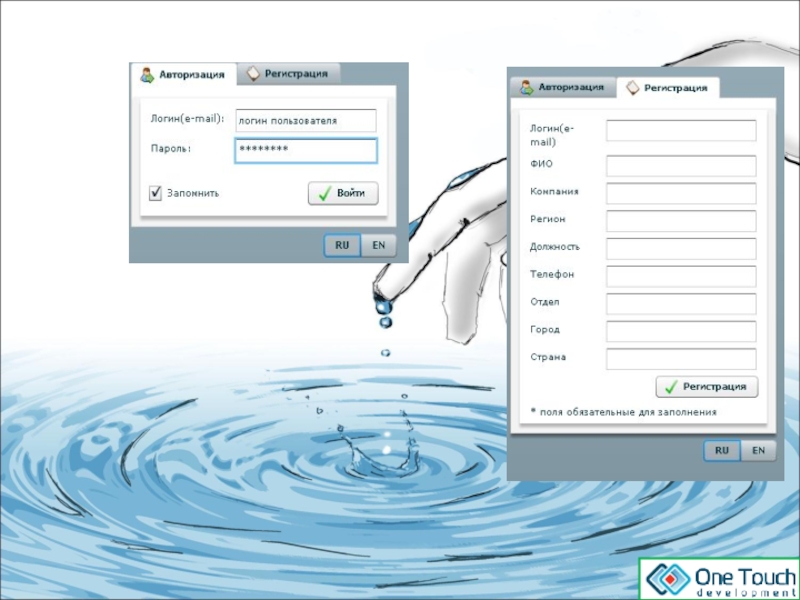

![Личная страницаКнопки интерфейса Кнопка сохраняющая ширину колонок таблицы [1] Кнопка открывающая окно выбора колонок таблицы](/img/tmb/1/50909/c6892b90490c5c729585c6397f99bdab-800x.jpg)